先日、
で、確定申告の予告をしました。
今日はその説明です。
スポンサーリンク
ひとくちにパソコンから確定申告といっても
ガチのパターン(パソコンだけで完結)からお手軽(プリントアウトして郵送)なパターンまで、色々あります。
ガチのパターンではマイナンバーカードとカードリーダーを用意しなくてはならず、ハードルが高いです。
私もマイナンバーカードは持っていません。
なので、お手軽パターンのご紹介です。
パソコンを使ってというとハードルが高いように思いますが、
「目的に応じて画面を細分化している」という特徴があり、画面が多いものの、その画面の用途にさえ着目していれば自分がいる位置を見失わない。
ので、意外とやってみれば大丈夫だったということになります。
ただし、ご紹介する画面は多いです。
30画面を超えます。
事前準備
医療費控除に必要なものは、
医療費のお知らせ(これに10月までの医療費が記載されている)
医療費の領収証(11月~12月分)⇒予防接種は控除対象外
です。
あと、還付金を振り込んでもらう講座の番号がわかるもの、例えば通帳などは手元においていたほうが良いです。
当然、ネットに繋がるパソコンとプリントアウトできる環境は必須です。
プリントアウトはコンビニでもOK!
なお、この記事は、自分でやってみようと思う人に目安にしてもらいたいという目的で、書きました。
これを見て、難しい!と思うなら、直接税務署に行って(早めにね!)、税務署の職員に教えてもらいながらやればよいのです。
税金を払っているのですから当然の権利です!
では、始めます
まず、
にアクセス。
こんな画面です。
以下、解説が必要なければ画面を並べるだけです。

これを下にスクロールすると…。

好奇心があれば、色々ボタンを押して勉強下さい。
とりあえず、ここでは、「個人で電子申告するには」を押して下さい。

「初めて利用する方」の欄は、色々見たほうが良いのですが、余裕のあるときに見て下さい。
「確定申告を作成する」を押して下さい。

今回はガチではありませんので、「書面提出」を選びます。
パソコン使用上のシガラミの確認
すると、パソコン使用上のシガラミについて聞いてきます。

これをクリアできなければパソコンでは確定申告できません。

ここでは、どの税金?って聞いてきますので、医療費控除の場合は「所得税コーナーへ」一択です。

サラリーマンなら、「給与・年金の方」の「作成開始」を押して下さい。
何を準備すべきか教えてくれています。


生年月日を聞かれます。

所得の種類を尋ねてきます。
サラリーマンなら給与のみですよね~。

さらにその所得の内訳を聞いてきます。
さらに、年末調整をしたか聞いてきます。
これは、結構大事。
なぜなら、年末調整をちゃんと行っていると生命保険料控除その他の調整が済んでいて、源泉徴収票に反映されているからです。
でも、例えば、生命保険料控除の年末調整はしたけど、子供の国民年金は入れていなかった!っていうのも反映できますから大丈夫です。
今回は、そこには触れませんが、画面を見ていればどこで反映すればよいかわかりますから大丈夫!

今回、控除したいのは医療費!
なので医療費控除にチェックを入れます。
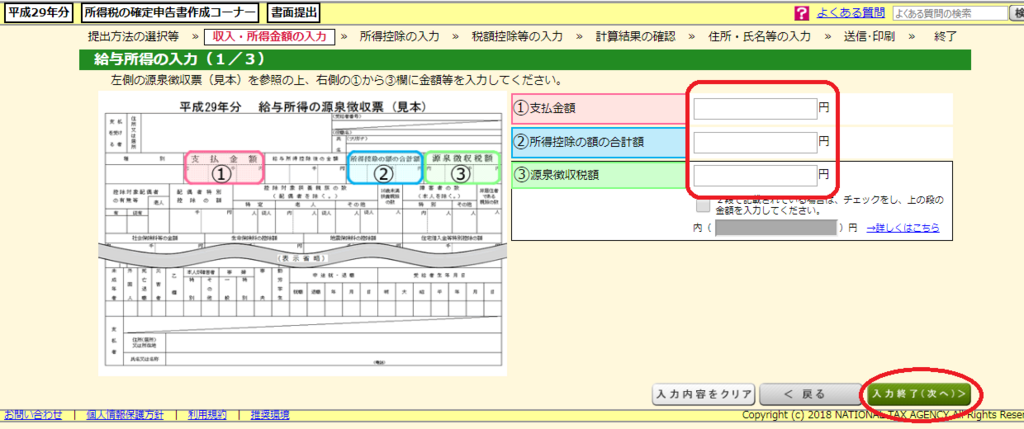
源泉徴収票とにらめっこして3つの数値を入れましょう。
どこを見ればよいのか例示されていますので間違わないと思います。

あとは、その他の控除についてです。
タマタマ私には該当するものがありませんでした。

給与の支払い者(つまり会社)の入力です。

確認の画面が出ます。
私の収入は恥ずかしいから隠しています。

いよいよ医療費の入力です。

その前に、従来の医療費控除を選ぶか、今回始まったセルフメディケーションを選ぶか聞かれます。
心配なら「控除額を試算する」で、試算してもOK!

「医療費のお知らせ」から転記する局面がやっときました!
入力して下さい。
ただし、11月と12月に医療費の支出がある方(ほとんどだと思います)は「医療費通知に記載されていない医療費が他にありますか?」という設問に「はい」とお答え下さい。
そうすると下の「医療費通知以外の医療費の入力」の画面に飛びます。

当然「入力する」です!
小窓が開きます。

医療機関毎に合算して入力することが出来ます。⇒チョー便利
ただし、複数の家族が同じ医療機関のお世話になった場合は分けなければなりません。⇒ちょっと残念。
当然、1件だけではないはずです「続けてもう1件入力」を活用して入力して下さい。
これで、下の確認画面になります。

ここで、もう一度確認して下さい。
間違いが見つかっても「訂正」を押せばリカバーできます。

計算結果が出ます。
新しい控除額が出ます。
これは、所得からの控除額であって、還付額ではないのでご注意下さい。
一度元の画面に戻って(控除額は変わっていますよ)。


還付額が表示されます。
あえて私の額を晒します。
たったの1,207円!!!

来年から住民税はどうする?自分で払う?会社経由で払う?
と聞いてきます。
稼ぎまくっているブロガーさんならば、副業が会社にバレないように「自分で払う」という選択もできます。
私は、税金を自分でカードを使って払うとポイントが付くらしいという噂を確かめるべく、「自分で払う」を選択しました。
ここまでで、入力の山場は終了です
あとは、後処理的な入力です。

名前入力。

住所入力。

還付先の口座を教えてね。

マイナンバーの入力。
やっと印刷です。
って言うかpdfファイルを作ってくれます。
このファイルを持っていってコンビニで印刷もできるわけです。

ダウンロードフォルダ(指定したフォルダ)にpdfファイルが落ちてきます。

ついでに、ここまでの入力を保存しておくことをお勧めします。
データファイルをダウンロードします。
このファイルを使えば、入力を再現できます。
修正も簡単です。
ここまで読んでいただき、ありがとうございます。<(_ _)>
面白かったら、読者になって頂いたり、ツイッターでフォローしていただけると嬉しいです。